مہجہرد إنہسہآن
ادارة الموقع
-
- إنضم
- 27 أغسطس 2009
-
- المشاركات
- 40,634
-
- مستوى التفاعل
- 1,619
-
- النقاط
- 113
-
- العمر
- 43
-
- الإقامة
- الطفيلة الهاشمية
اليوم نقوم بشرح طريقة تسريع نسخة 7 بدون برامج + طريقة اغلاق تحديث النسخة لتسريع الانترنت وعدم حدوث مشاكل للنسخة
تحديث نسخة بكراك عن طريق النت 90% تبوظ النسخة لانها ليست اصلية ولاكن مفعلة بكراك او برنامج
اولا : شرح طريقة اغلاق تحديث النسخة نهائياً
نقوم بالذهاب الى أبدا (start) وبعدها نختار كنترول بنل (control panel) ثم نختار (windows update) ثم نختار (Change settings) ثم نختار اخر خيار هو (Never check)
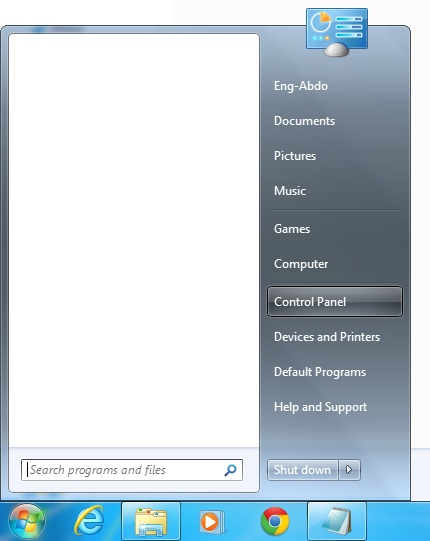
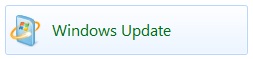
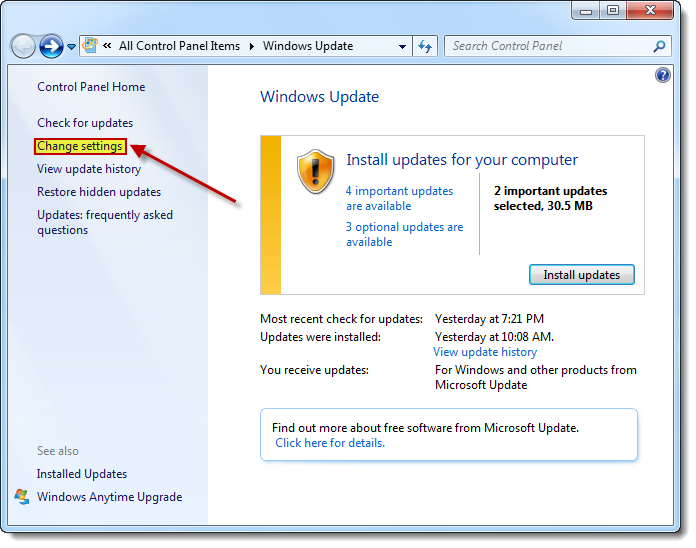

ما سبق ليس كافياً تماماً لإتمام إيقاف التحديث
ولذلك تابع معنا
إيقاف التحديثات في أدوات الإدارة
ادخل إلى لوحة التحكم واختر أدوات الإدارة Administrative tools

اختر الخدمات Services

ثم اذهب إلى Windos updates

اضغط عليه باليمين ثم اختر إيقاف stop ثم مرة ثانية باليمين واختر خصائث propreties

الآن اختر الخيار الأخير Disable تعطيل

وبهذا يتم تعطيل التحديثات بشكل تام ونهائي
تحديث نسخة بكراك عن طريق النت 90% تبوظ النسخة لانها ليست اصلية ولاكن مفعلة بكراك او برنامج
اولا : شرح طريقة اغلاق تحديث النسخة نهائياً
نقوم بالذهاب الى أبدا (start) وبعدها نختار كنترول بنل (control panel) ثم نختار (windows update) ثم نختار (Change settings) ثم نختار اخر خيار هو (Never check)
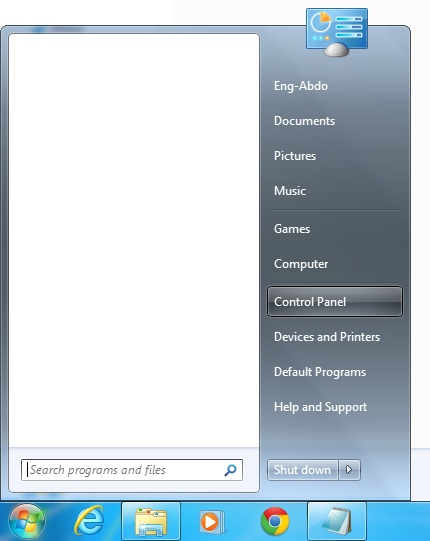
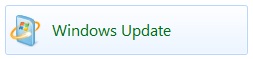
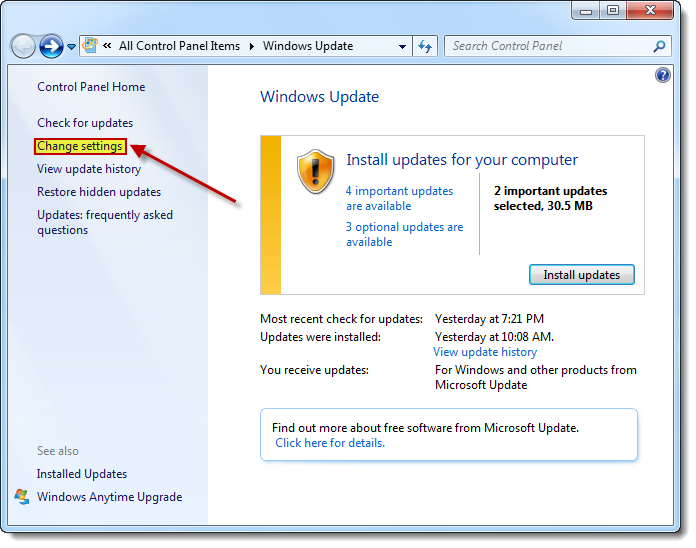

ما سبق ليس كافياً تماماً لإتمام إيقاف التحديث
ولذلك تابع معنا
إيقاف التحديثات في أدوات الإدارة
ادخل إلى لوحة التحكم واختر أدوات الإدارة Administrative tools

اختر الخدمات Services

ثم اذهب إلى Windos updates

اضغط عليه باليمين ثم اختر إيقاف stop ثم مرة ثانية باليمين واختر خصائث propreties

الآن اختر الخيار الأخير Disable تعطيل

وبهذا يتم تعطيل التحديثات بشكل تام ونهائي
ثانيا : تسريع نسخة 7 بدون برامج نهائياً
الطريقة هي نقوم بالاستغناء عن الادوات داخل نسخة 7 او نسخة 8 التى لا نستعملها
نقوم بالذهاب الى My Computer وعمل كليك يمين ونختار properties
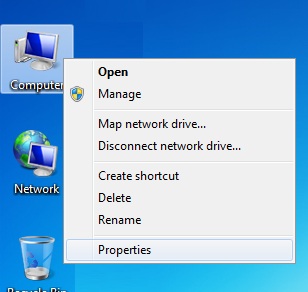
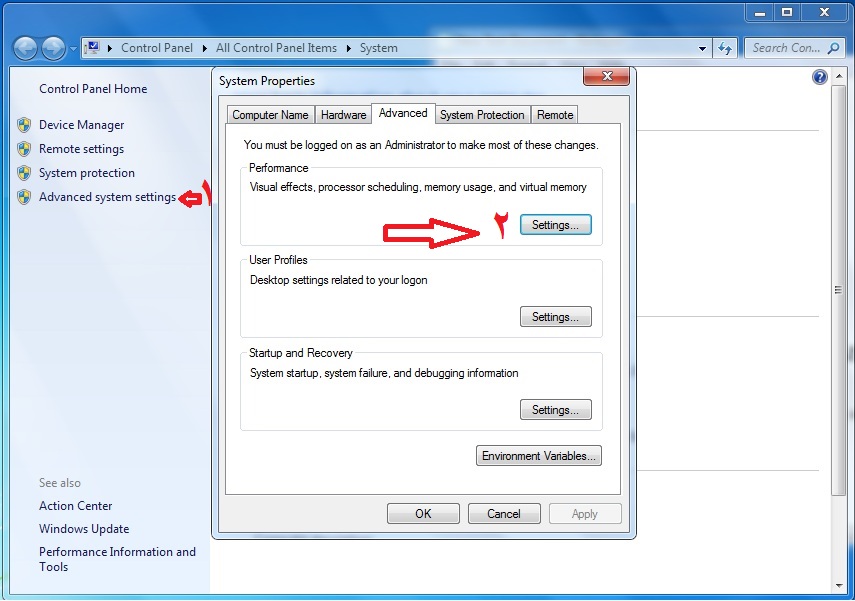
ثم نجعل الخيارات كما فى الصورة وهي الاستغناء عن بعض الادوات الغير مهمة والتى تقوم بتهنيج الجهاز بدون فائدة قوم بجعل الخيارات كما فى الشكل
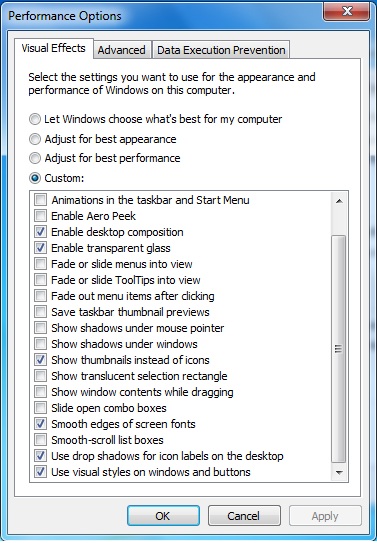
وبكدة نكون تم غلق التحديث نهائي و تسريع الجهاز وبعد التجربة بالنحاج لا انتظر منك الا دعوة صالحة وشكراااا ....
الطريقة هي نقوم بالاستغناء عن الادوات داخل نسخة 7 او نسخة 8 التى لا نستعملها
نقوم بالذهاب الى My Computer وعمل كليك يمين ونختار properties
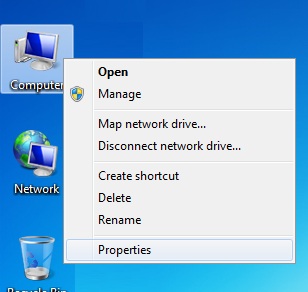
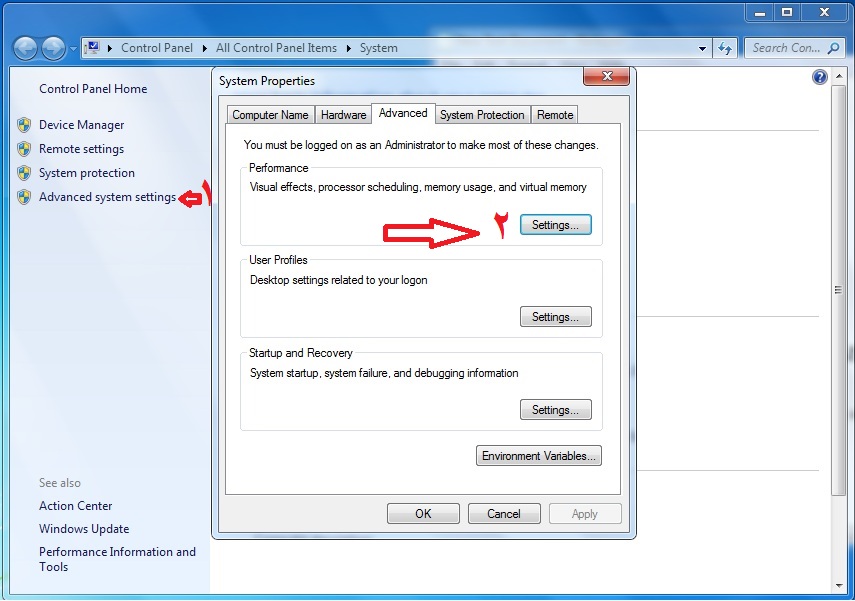
ثم نجعل الخيارات كما فى الصورة وهي الاستغناء عن بعض الادوات الغير مهمة والتى تقوم بتهنيج الجهاز بدون فائدة قوم بجعل الخيارات كما فى الشكل
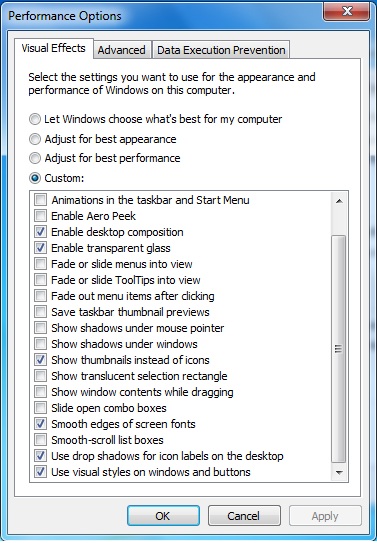
وبكدة نكون تم غلق التحديث نهائي و تسريع الجهاز وبعد التجربة بالنحاج لا انتظر منك الا دعوة صالحة وشكراااا ....
